win10系统更新后不能共享打印机怎么解决?很多人在工作的时候,为了方便使用,都会设置将打印机共享,而有些小伙伴升级了新版本的win10系统后,就不能共享打印机了,出现这种情况可能是因为功能被关闭了,所以无法使用,那么应该怎么设置才能够恢复使用,今天的win10教程内容就来为大伙进行解答,接下来让我们一起来看看详细的步骤吧。
win10系统更新后不能共享打印机解决方法:
1、进入电脑后在键盘上按下win+r组合键,然后在窗口中输入control命令进行回车。
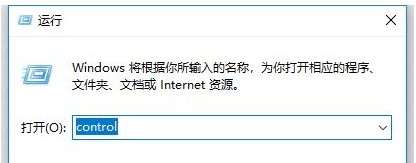
2、进入控制面板页面后,我们点击卸载程序选项。
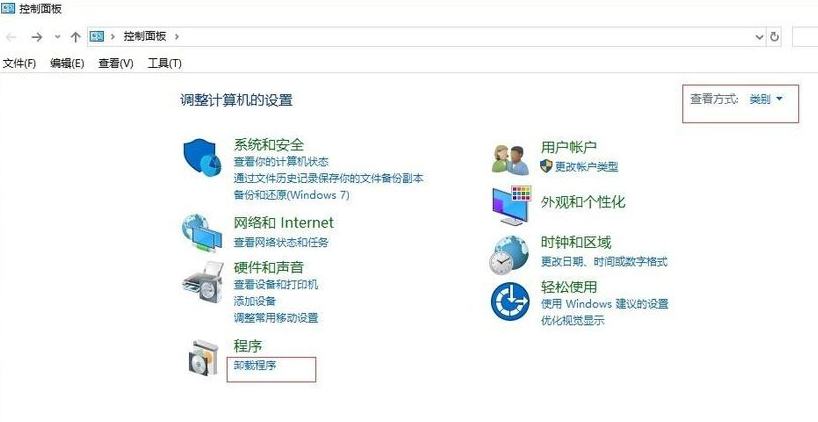
3、然后在点击页面里的启用或关闭Windows功能。
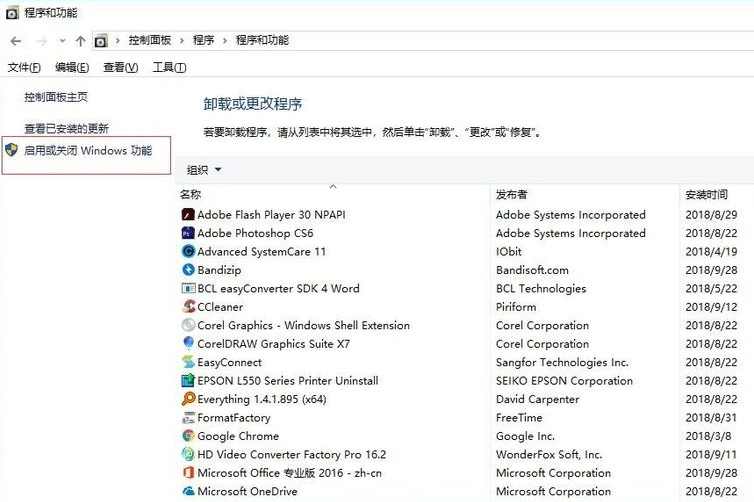
4、接着找到SMB 1.0/CIFS 文件共享支持并点击进入 。
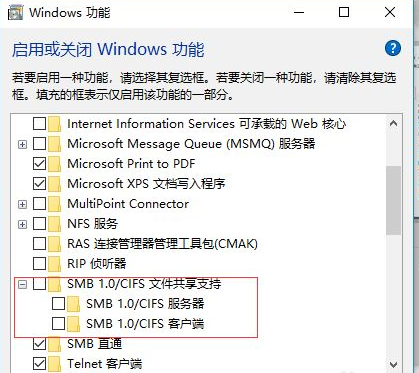
5、最后将SMB 1.0/CIFS 文件共享支持功能进行勾选再重启电脑就可以了。
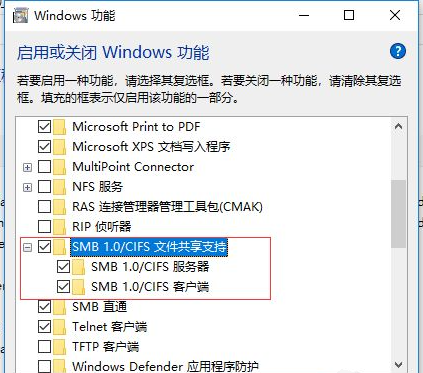
以上是win10系统更新后不能共享打印机怎么解决?的详细内容。更多信息请关注PHP中文网其他相关文章!




